怎么断开Windows 7系统中的网络驱动器连接网络计算机功能
win7是我们最常用的计算机系统之一,它凭借超高性能和美观界面深得用户的喜爱,可是不少朋友不知道怎么断开Windows 7系统中的网络驱动器连接网络计算机功能,小编今天就来问您解答这个问题。
具体如下:
1. 首先,我们先打开计算机,这样就能成功启动Windows 7系统,接着,请大家选择左下方的"开始"菜单按钮。
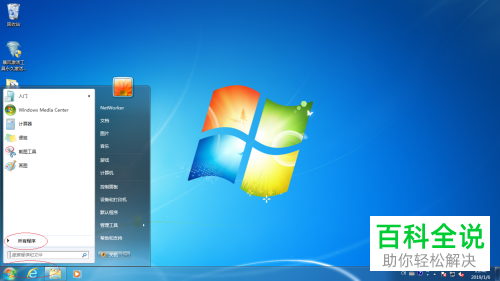
2. 第二步,接下来,我们的屏幕中就出现了如图所示的菜单列表,请依次点击其中的"所有程序→附件→Windows 资源管理器"项。

3. 第三步,完成上一步后,我们就来到了如图所示的"Windows 资源管理器"新界面,请点击其中的"工具"选项。

4. 第四步,请大家点击新界面中的"断开网络驱动器..."这一项。

5. 第五步,完成上述步骤后,我们需要在"断开网络驱动器"新界面中点击"确定"这一项。
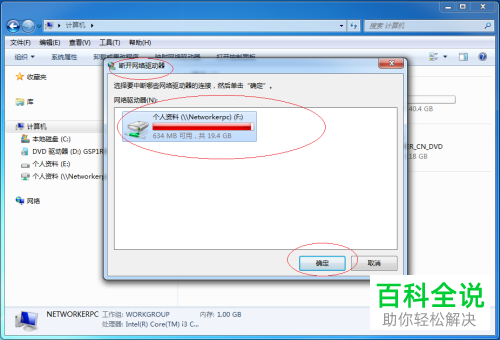
6.最后,完成上述步骤后,我们就已经成功地断开了网络驱动器连接网络计算机。

以上就是断开Windows 7系统中的网络驱动器连接网络计算机功能的方法。
赞 (0)

